Пользовательские Geosite файлы
Иногда важно добавить большое количество доменов в правила. Из-за ограничений прошивки MerlinWRT невозможно включать большие списки напрямую через интерфейс.
Вместо этого вы можете создавать собственные geosite-файлы доменов и ссылаться на них в правилах с помощью тегов.
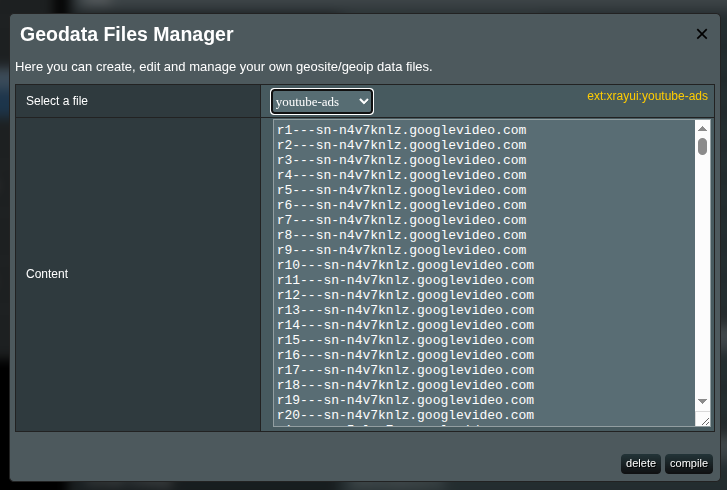
Что такое Geosite файлы?
В Xray geosite-файлы позволяют группировать домены в переиспользуемые наборы (называемые тегами).
Эти теги затем можно использовать в правилах маршрутизации, чтобы определить, как должен обрабатываться трафик (например: напрямую, через прокси, блокировка).
Geosite-файлы по сути представляют собой коллекции шаблонов доменов. Поддерживаются разные типы сопоставлений:
domain:– сопоставляет домен и все его поддомены (например,domain:google.comсовпадает сgoogle.comи поддоменами, такими какmail.google.com).full:– точное совпадение домена (например,full:github.comсовпадает только сgithub.com).regexp:– сопоставление по регулярным выражениям (например,regexp:.*\.gov).keyword:– сопоставление доменов, содержащих ключевое слово (например,keyword:bank).
По умолчанию Xray использует предсобранную базу geosite (/opt/sbin/geosite.dat), но с помощью XRAYUI можно расширять её, создавая собственные geosite-файлы (хранятся в /opt/sbin/xrayui).
Это даёт полный контроль над группировкой доменов в теги для использования в правилах маршрутизации.
Например, можно создать отдельную группу для стриминговых сервисов:
domain:netflix.com
domain:hulu.com
domain:disneyplus.com
и затем использовать тег ext:xrayui:streaming в правилах.
Общая информация
Есть два способа добавить домены в пользовательский geosite-файл XRAYUI:
- Через UI-интерфейс. Однако прошивка Merlin ограничивает размер списка (до 8000 символов на файл).
- Создать файл напрямую на роутере и пересобрать geosite-файл через UI (без ограничений по размеру).
Обзор интерфейса
В разделе Маршрутизация найдите строку лок. файлы и нажмите кнопку Метаданные GeoIP/GeoSite.
Появится всплывающее окно: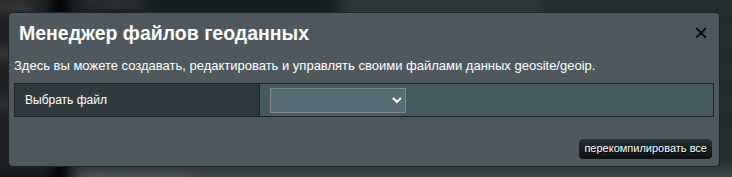
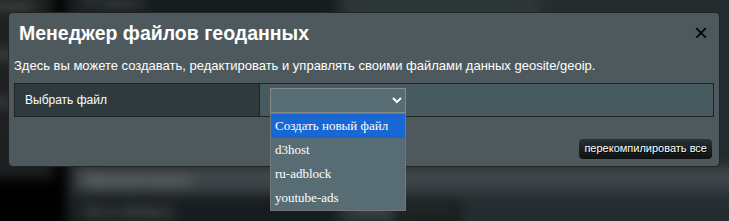
- Выберите файл из выпадающего списка, чтобы создать новый или управлять существующим.
- Нажмите кнопку перекомпилировать всё, чтобы пересобрать все существующие файлы в geosite.
При выборе файла (нового или существующего) появятся дополнительные опции:
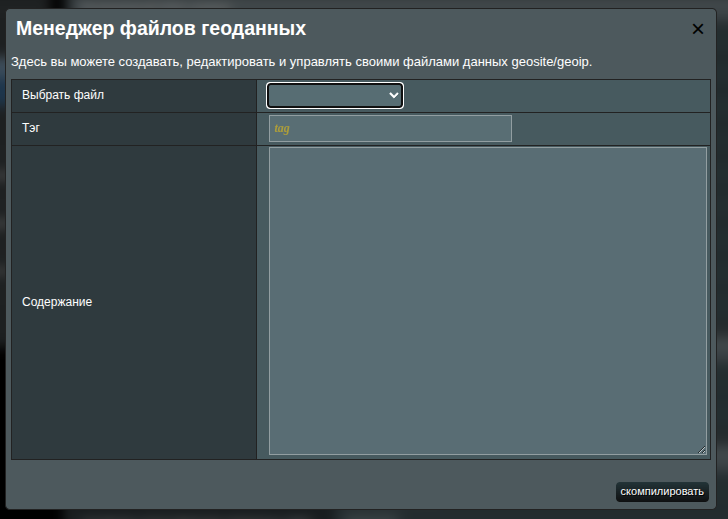
- Укажите общее имя (тег) для группы доменов.
- Содержание – добавьте домены, которые хотите включить в geosite-файл.
domains
Можно использовать стандартные правила geosite (например, префиксы domain:, regexp:, full:, или даже использовать префикс url:).
Вы также можете добавить специальный префикс url: – ссылку (URL) на онлайн-список доменов.
Если задан url:, DatBuilder загрузит домены из этого источника и добавит их в текущую категорию.
Вот пример такого источника URL. Например:
url:https://raw.githubusercontent.com/itdoginfo/allow-domains/main/Russia/inside-raw.lst
Можно использовать несколько ссылок в одной категории. Главное, чтобы каждая ссылка была расположена в новой строке с префиксом url:.
Совет
Это чрезвычайно полезная функция, когда вы хотите собирать динамические пользовательские dat-файлы.
В разделе общих настроек вы можете включить Автообновление файлов geodata, и XRAYUI автоматически загрузит все указанные источники и пересоберёт dat-файл.
Нажмите кнопку компилировать, чтобы пересобрать geosite-файл.
Инфо
Обратите внимание на жёлтый ярлык ext:xrayui:xxxx в правом верхнем углу. Это тег, который вы будете использовать в правилах. Его можно скопировать и вставить.
Обновление доменов напрямую
Если у вас очень большой список доменов, загрузить его через веб-интерфейс нельзя из-за ограничений прошивки MerlinWRT.
Однако это можно сделать вручную.
- Создайте файл без расширения (например:
mydomains). - Загрузите этот файл в директорию
/opt/share/xrayui/data.
Далее перейдите в Метаданные GeoIP/GeoSite в разделе Маршрутизация:
Нажмите кнопку перекомпилировать всё. Это пересоберёт все файлы внутри /opt/share/xrayui/data без необходимости редактировать их через UI.
После этого используйте тег ext:xrayui:mydomains в правилах как обычно.
Пример использования в правилах Xray
Когда ваш geosite-файл готов, его можно использовать в разделе Маршрутизация. Например:
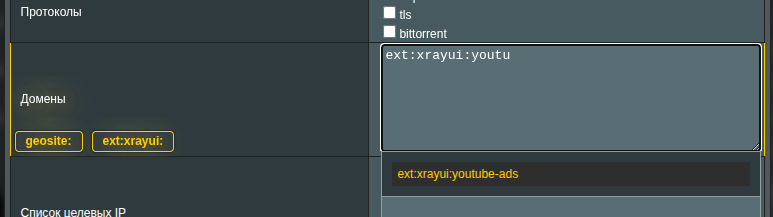
Обратите внимание на функцию автодополнения. Она поможет корректно выбрать нужную группу доменов из списка.
